Wie entsperrt man ein mit iCloud gesperrtes iPad sicher [2025]
Wenn Sie ein gebrauchtes iPad kaufen oder Ihr Gerät nicht aktivieren können, weil Sie Ihr Apple-ID-Passwort vergessen haben, ist die Meldung „Dieses iPad wurde auf die ursprüngliche Apple-ID gesperrt“ das größte Problem. Die iCloud-Sperre schränkt nicht nur die normale Nutzung des iPads ein, sondern bringt viele Nutzer auch in eine schwierige Lage. Sie haben vielleicht versucht, einen Reset zu erzwingen, sich bei Ihrem alten Konto anzumelden oder sogar den Kundendienst um Hilfe zu bitten, aber Sie kommen immer noch nicht dahinter. Stimmt es also, dass die iCloud-Sperre nicht umgangen werden kann? Dieser Artikel zeigt Ihnen verschiedene legale, sichere und passwortfreie Entsperrmethoden, mit denen Sie schnell ein iPad entsperren können. iCloud-gesperrtes iPad und den normalen Gebrauch wiederherstellen. Egal, ob Sie eine Privatperson oder ein Käufer eines gebrauchten Geräts sind, wir finden für Sie eine praktische Lösung.

In diesem Artikel:
Teil 1. So entfernen Sie die iCloud-Sperre mit der Apple-ID
Wenn Sie über das ursprüngliche Apple-ID-Konto und -Passwort verfügen, ist dies der direkteste und sicherste Weg, die iCloud-Sperre aufzuheben. Mit nur wenigen Schritten können Sie das Gerät erfolgreich aktivieren, alle Funktionen wiederherstellen und späteren unnötigen Ärger vermeiden.
Stellen Sie sicher, dass das iPad normal mit dem Netzwerk verbunden ist. Beim Einschalten des iPads werden Sie auf dem Bildschirm aufgefordert, die mit diesem Gerät verknüpfte Apple-ID und das zugehörige Passwort einzugeben. Verwenden Sie unbedingt die Kontoinformationen, die Sie ursprünglich für die Einrichtung dieses Geräts verwendet haben.
Nach Eingabe der korrekten Informationen überprüft das System automatisch den Kontoinhaber und entsperrt die iCloud-Sperre. Anschließend kehrt das iPad automatisch zum Startbildschirm zurück und zeigt damit an, dass Sie es erfolgreich entsperrt haben.

Diese Methode ist anwendbar, wenn Sie Geräte auf Ihren eigenen Namen registriert haben oder wenn Sie den ursprünglichen Besitzer kontaktieren können, um dessen Apple-ID zu erhalten. Benutzer, die ein iPad gekauft haben, das iCloud-gesperrt ist, können auch versuchen, den Verkäufer um Hilfe mit dem Konto zu bitten. Wenn Sie Sie haben Ihr Apple-ID-Passwort vergessen, lesen Sie bitte den nächsten Abschnitt weiter, um zu erfahren, wie Sie es zurücksetzen und versuchen, es zu entsperren.
Teil 2. Was passiert, wenn Sie Ihre Apple-ID vergessen?
Wenn Sie auf einem anderen iPhone, iPad oder Mac mit derselben Apple-ID angemeldet sind, können Sie Ihr Passwort direkt auf diesem Gerät zurücksetzen, ohne einen Browser verwenden oder den Einspruchsprozess durchlaufen zu müssen. Dies geht sehr schnell.
Klicken Sie auf diesem Gerät, das bereits mit einer Apple-ID angemeldet ist, um einzutreten EinstellungenKlicken Sie dann oben auf den Bereich, in dem Ihr Name angezeigt wird, um auf die Einstellungen Ihres Apple-ID-Kontos zuzugreifen.
Klicken Sie auf der Kontoseite auf Anmeldung und Sicherheitund wählen Sie dann Passwort ändern. Das System fordert Sie auf, das Sperrbildschirmkennwort für das aktuelle Gerät einzugeben, um Ihre Identität zu bestätigen.
Als nächstes können Sie ein neues Apple-ID-Passwort festlegen. Klicken Sie anschließend auf Veränderung, und das Passwort wird sofort aktualisiert.

Kehren Sie nach erfolgreichem Zurücksetzen zum iCloud-gesperrten iPad zurück und melden Sie sich mit dem aktualisierten Apple-ID-Passwort auf dem Aktivierungsbildschirm an, um zu versuchen, die Sperre aufzuheben.
Teil 3. So entsperren Sie ein mit iCloud gesperrtes iPad ohne Passwort
Angenommen, Sie können die ursprünglichen Apple-ID-Informationen nicht abrufen und haben kein anderes Gerät, um das Kennwort zurückzusetzen. In diesem Fall können Sie immer noch versuchen, die iCloud-Sperre mit professionellen Tools zu umgehen. imyPass iPassBye ist ein ausgereiftes und benutzerfreundliches iCloud-Entsperrtool auf dem Markt, das für die meisten iPad-Modelle und iOS-Systemversionen geeignet ist.

Über 4.000.000 Downloads
Umgehen Sie die iCloud-Aktivierungssperre ohne Apple-ID oder Passwort.
Unterstützt verschiedene Gerätetypen, einschließlich iPad, iPhone und iPod.
Die einfache Benutzeroberfläche ist für Anfänger geeignet.
Sicher und stabil, verändert keine Systemdateien und birgt kein Risiko des Flashens.
Verbinden Sie das iCloud-gesperrte iPad über ein Datenkabel mit dem Computer, wählen Sie Vertrauen Sie diesem Computer Wenn Sie auf dem Bildschirm dazu aufgefordert werden, und geben Sie das Gerätekennwort ein (falls verfügbar).
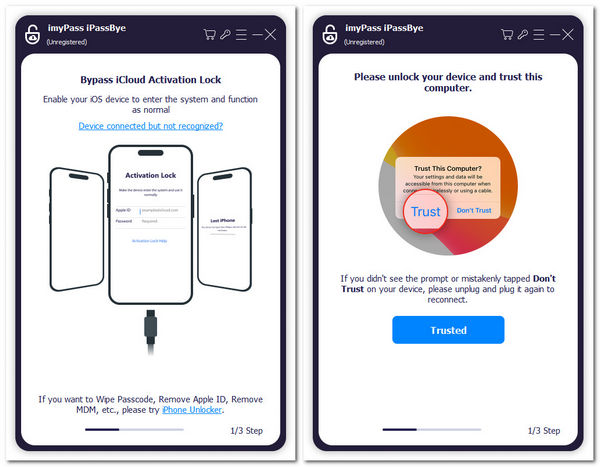
Nach dem Öffnen der Software werden Sie über die möglichen Folgen dieses Vorgangs informiert. Wenn Sie bestätigen, dass Sie fortfahren möchten, klicken Sie auf die Schaltfläche Anfang klicken und lesen Sie die iOS-Jailbreak-Anleitung.

Das System erkennt dann automatisch den Gerätestatus. Nachdem Sie die Geräteinformationen bestätigt haben, klicken Sie auf Beginnen Sie mit der Umgehung der Aktivierung, und iPassBye führt automatisch den Entsperrvorgang aus, der normalerweise innerhalb weniger Minuten abgeschlossen ist.
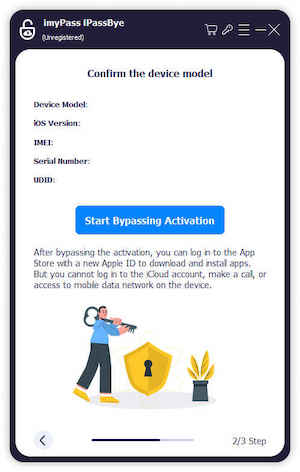
Nach Abschluss der Entsperrung wird das iPad neu gestartet und die Ersteinrichtungsseite angezeigt. An diesem Punkt können Sie die Apple-ID-Anmeldung überspringen und das Gerät frei verwenden.
Diese Methode zum Entfernen der iCloud-Sperre auf dem iPad eignet sich besonders für Benutzer, die versehentlich ein iCloud-gesperrtes Gerät gekauft haben. So können sie langwierige Einspruchsverfahren vermeiden und die Nutzbarkeit schnell wiederherstellen.
Teil 4. So entsperren Sie ein mit iCloud gesperrtes iPad mit dem iPad-Passcode
Manchmal kann es zu einer besonderen Situation kommen: Obwohl das iPad anzeigt, dass es durch iCloud gesperrt ist, haben Sie das Gerät verwendet und verwaltete Passwörter auf iPhone oder iPad im Voraus, insbesondere das Passwort für den Sperrbildschirm. In einigen Versionen des iOS-Systems, wenn die Geräteschutz Funktion ist aktiviert, aber die Finde mein Funktion nicht vollständig aktiviert ist, können Sie die iCloud-Bindung möglicherweise direkt mithilfe des Sperrbildschirmkennworts entfernen.
Auf dem Aktivierungssperrbildschirm, wenn das Gerät Ihnen gehört und Geräteschutz Modus aktiviert ist, wird die Option Entsperren mit Gerätekennwort wird wahrscheinlich angezeigt.
Wenn das System Sie auffordert, Gerätepasscode, geben Sie bitte direkt das 4-stellige oder 6-stellige Bildschirmsperrpasswort ein, an das Sie sich erinnern.
Nach Abschluss der Verifizierung überspringt das iPad die Apple-ID-Anmeldung und springt automatisch zum Startbildschirm. Sie haben die iCloud-Sperre erfolgreich entfernt.

Diese Methode ist normalerweise anwendbar, wenn Sie das Gerät selbst zurücksetzen oder wenn bestimmte Systembedingungen auftreten. Wenn Ihr Gerät diese Option nicht anzeigt, wird dennoch empfohlen, zum vorherigen Schritt zurückzukehren und professionelle Tools wie iPassBye zu verwenden.
Fazit
Jetzt, da Sie wissen So entsperren Sie ein mit iCloud gesperrtes iPadDer Schlüssel liegt darin, die Methode zu wählen, die am besten zu Ihrer aktuellen Situation passt. Wenn Sie überhaupt keine Kontoinformationen haben, können Sie professionelle Tools wie imyPass iPassBye um die Sperrbeschränkungen zu umgehen und die iCloud-Sperre des iPads vollständig zu entfernen. Ich hoffe, dass die verschiedenen Entsperrmethoden in diesem Artikel Ihnen wirklich dabei helfen können, Ihre Probleme zu lösen und wieder erfolgreich auf Ihr Gerät zuzugreifen.
Heiße Lösungen
-
iOS entsperren
- Überprüfung der kostenlosen iCloud-Entsperrdienste
- Umgehen Sie die iCloud-Aktivierung mit IMEI
- Mosyle MDM von iPhone und iPad entfernen
- Entfernen Sie support.apple.com/iphone/passcode
- Überprüfung des Checkra1n iCloud Bypass
- Umgehen Sie den Passcode für den iPhone-Sperrbildschirm
- So jailbreaken Sie das iPhone
- iPhone ohne Computer entsperren
- Auf den Besitzer gesperrtes iPhone umgehen
- iPhone ohne Apple-ID-Passwort auf Werkseinstellungen zurücksetzen
-
iOS-Tipps
-
Android entsperren
- So erkennen Sie, ob Ihr Telefon entsperrt ist
- Entsperren Sie den Samsung-Telefonbildschirm ohne Passwort
- Mustersperre auf Android-Gerät entsperren
- Überprüfung der Direktfreischaltungen
- So entsperren Sie das OnePlus-Telefon
- OEM entsperren und ausgegraute OEM-Entsperrung beheben
- So entsperren Sie ein Sprint-Telefon
-
Windows-Passwort

